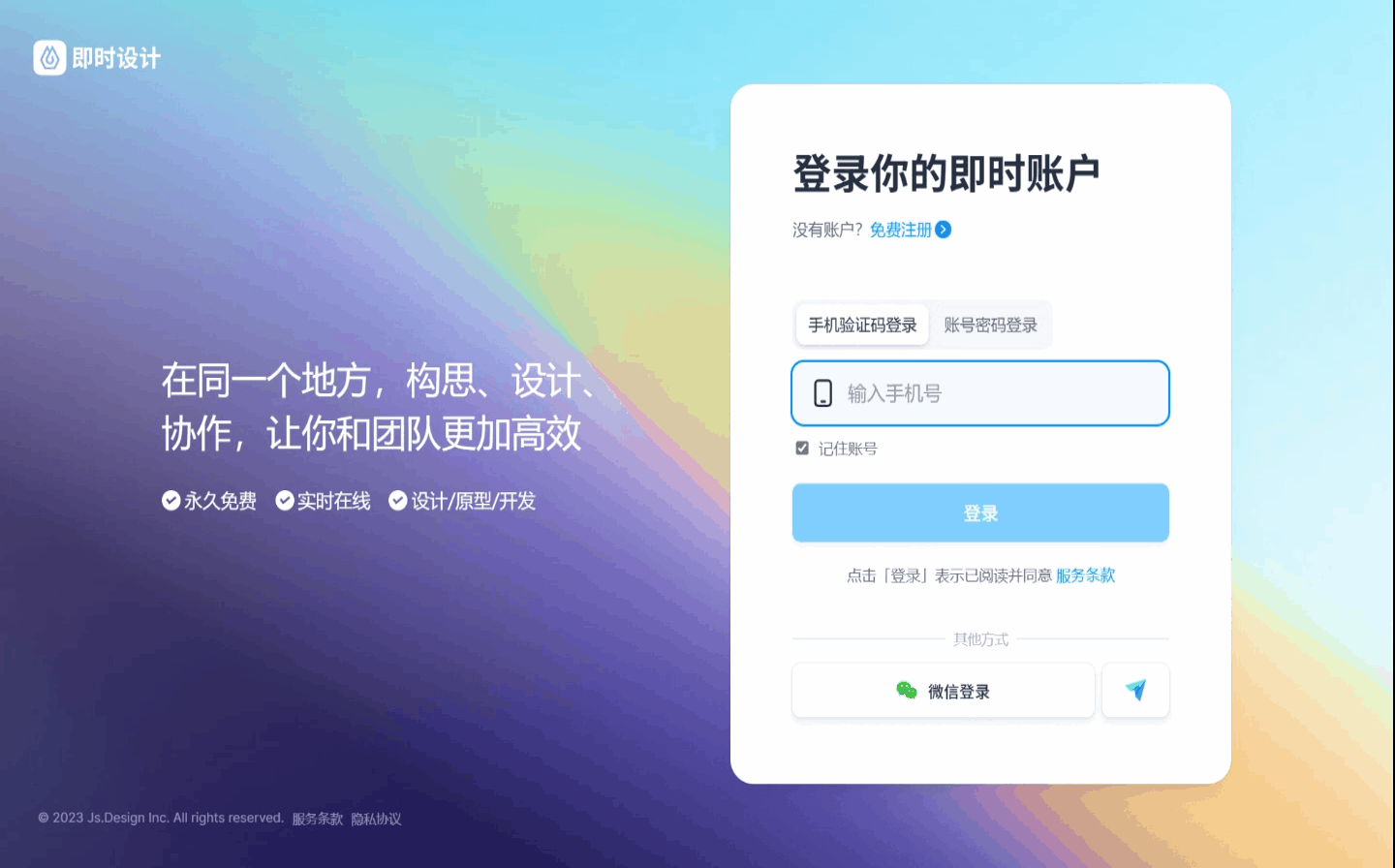超好用的免费在线抠图软件推荐
更新时间:2025-06-06 14:28:01
提到抠图软件,大部分人的第一反应就是使用 Photoshop 来完成抠图。但是对于普通用户来说,Photoshop 使用的学习成本和门槛都较高,且正版的价格较贵,其他版本在使用安全性上又没有保证。其实,如今在互联网技术突飞猛进的发展之下,已经有了很多能够实现在线抠图的软件,但其中的大部分都会对用户的使用权限进行限制,往往需要通过付费才能获得更加高清的图片效果或者水印去除,给用户的实际使用带来了非常大的不便。因此,今天为大家介绍一款抠图速度快、图片质量高,最重要的是所有功能全部免费的抠图软件「即时设计」,接下来为大家介绍详细的使用步骤。
1、注册登录
搜索并进入「即时设计」官网登录界面,用户注册登录后即可实现全部功能的免费使用,无任何隐形附加费用。我这里采用的是微信登录的方式,登录后点击右上角「进入工作台」,点击创建文件,获得全新的空白画板。
点击下方图片即可立即注册👇
2、导入图片
将需要进行抠图操作的图片复制粘贴在画板中,并且调整至合适的大小位置。我这里首先选择的是一张汽车的图片,为大家演示即时设计对于物品的精细抠图。
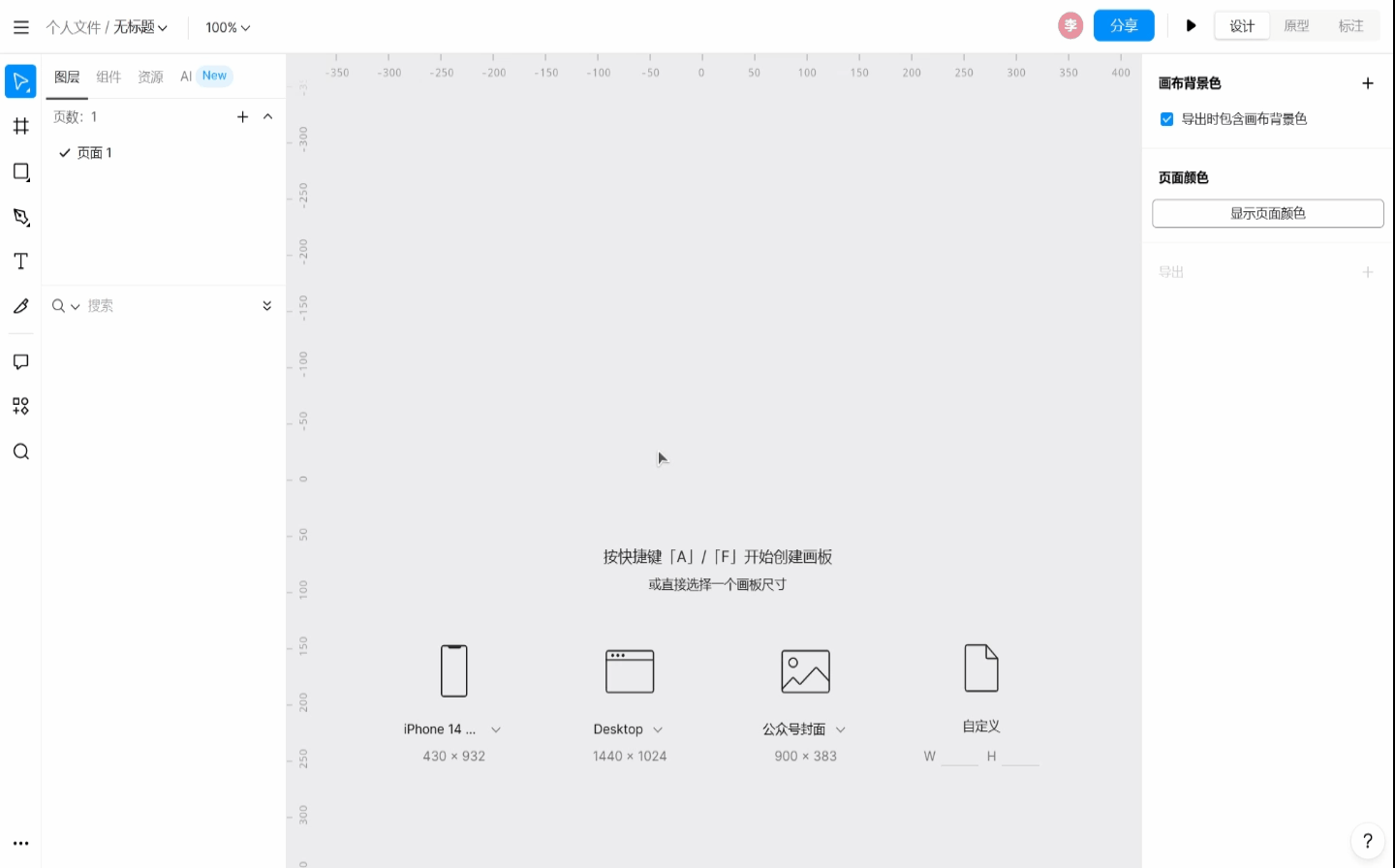
3、下载插件
点击左侧菜单栏中的「插件/小组件」,在弹窗内以“抠图”为关键词搜索相关插件并下载,我这里首先选择的是「智能抠图」插件,在初次登录时需要扫码登录,随后即可正常使用。
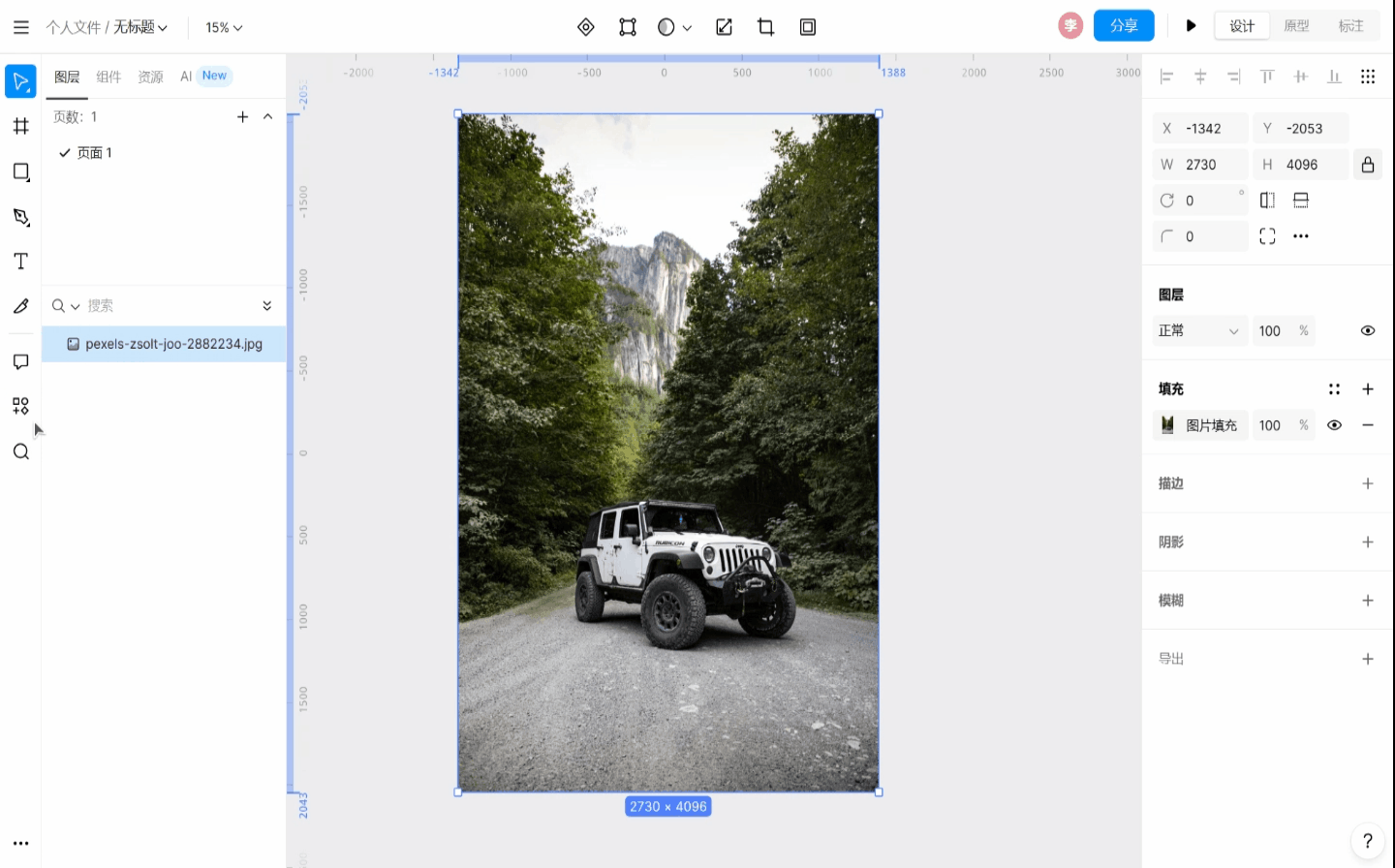
4、识别抠图
登录后的弹窗界面将图片识别类型选择为“物品”,随后点击「一键抠图」,等待几秒后即可看到抠图结果,边缘清晰,细节到位。
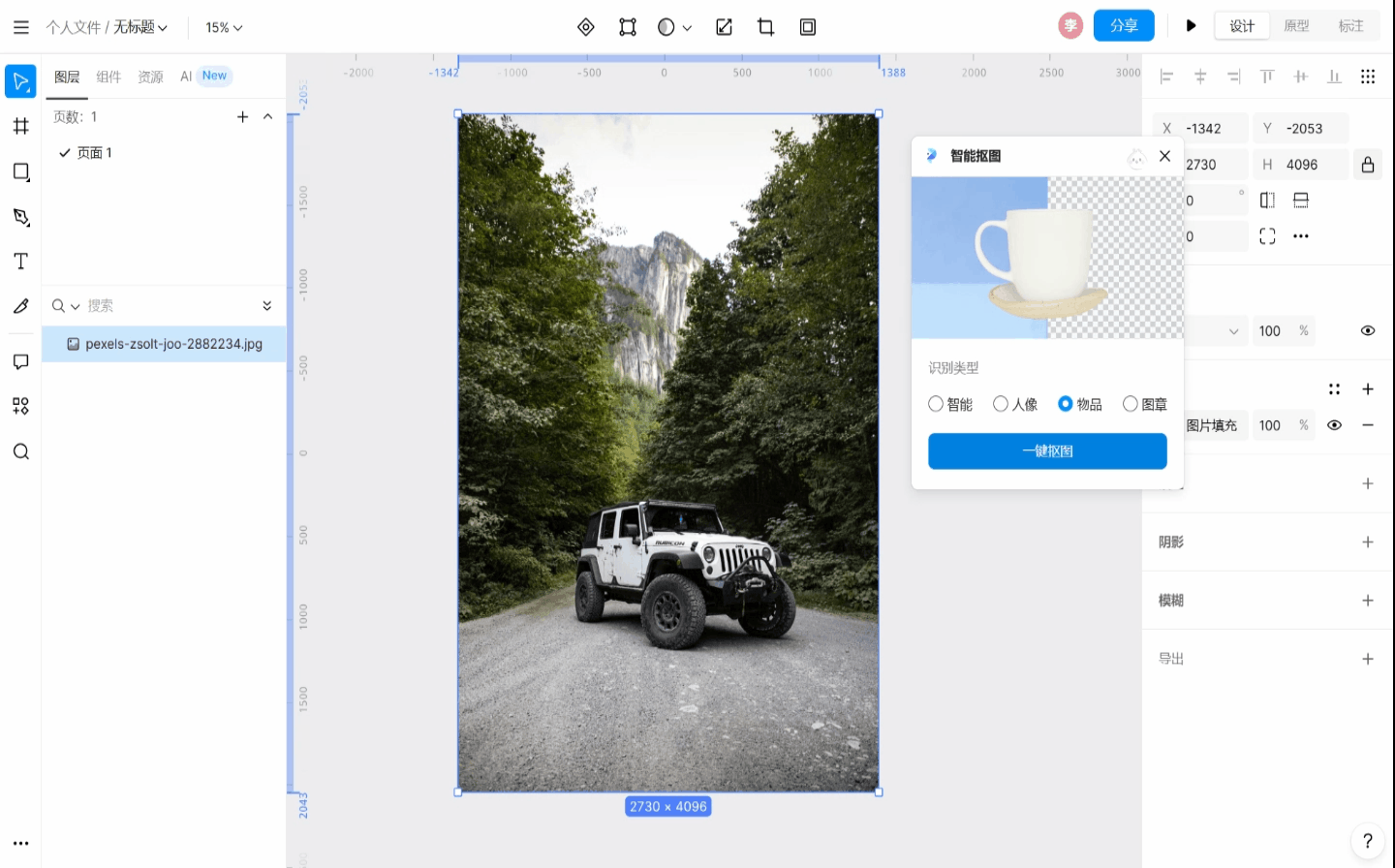
5、其余抠图插件演示
(1)映造抠图
这里省略了上传图片的过程,在「插件/小组件」中搜索「映造抠图」并安装运行,随后通过扫码登录,点击「一键自动抠图」,等待几秒后即可获得抠图结果。
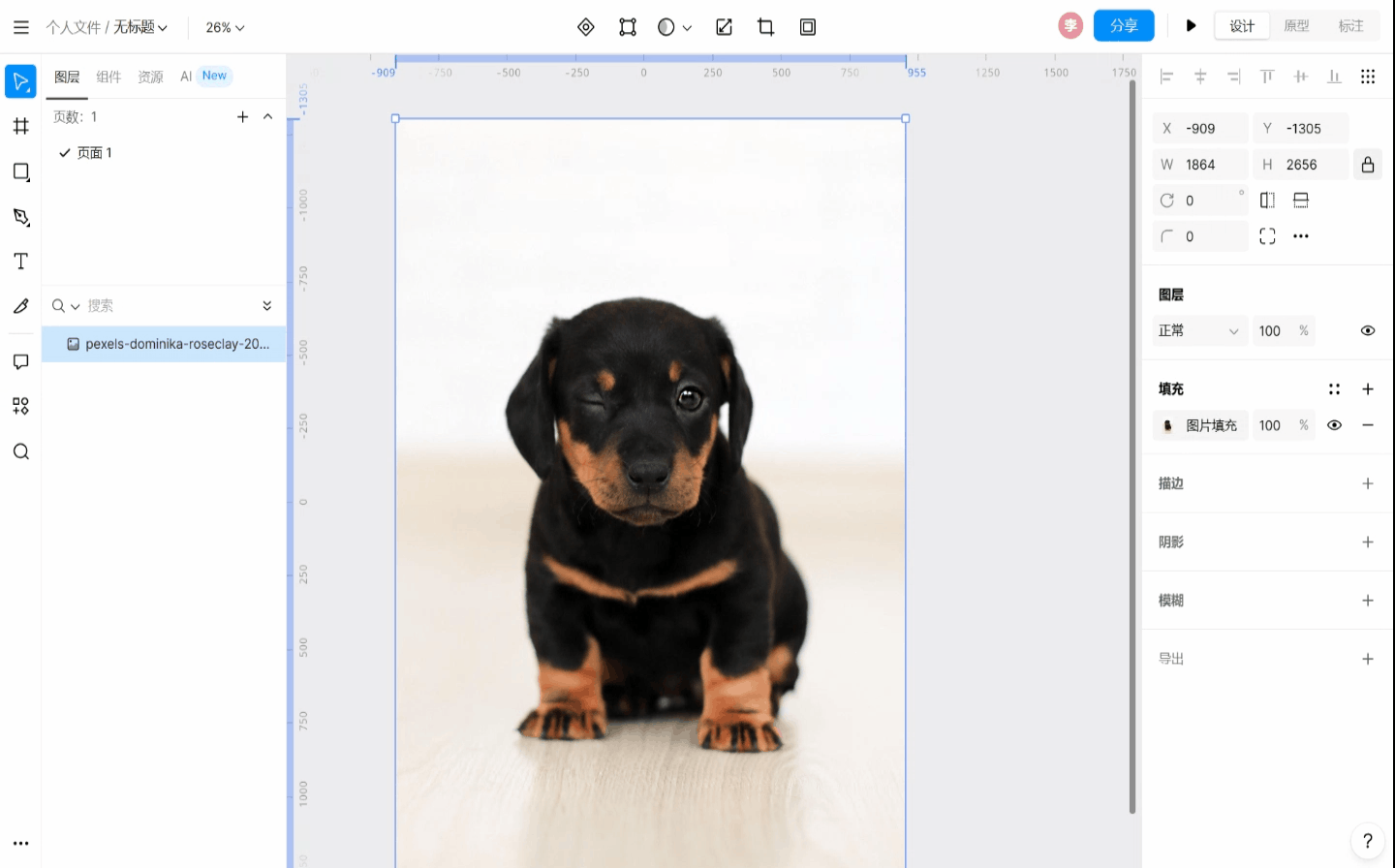
(2)皮卡智能图像处理
最后用一张人像来演示「皮卡智能图像处理」,同样省略图片导入过程,搜索「皮卡智能图像处理」安装运行,点击“一键抠图”,即可完成智能图像识别。

6、导出与保存
当需要抠图的图片抠图完毕后,点击右侧菜单栏中的「导出」,选择图像的保存格式以及其他属性,图像尺寸也可以进行自由设置,确定后即可保存。
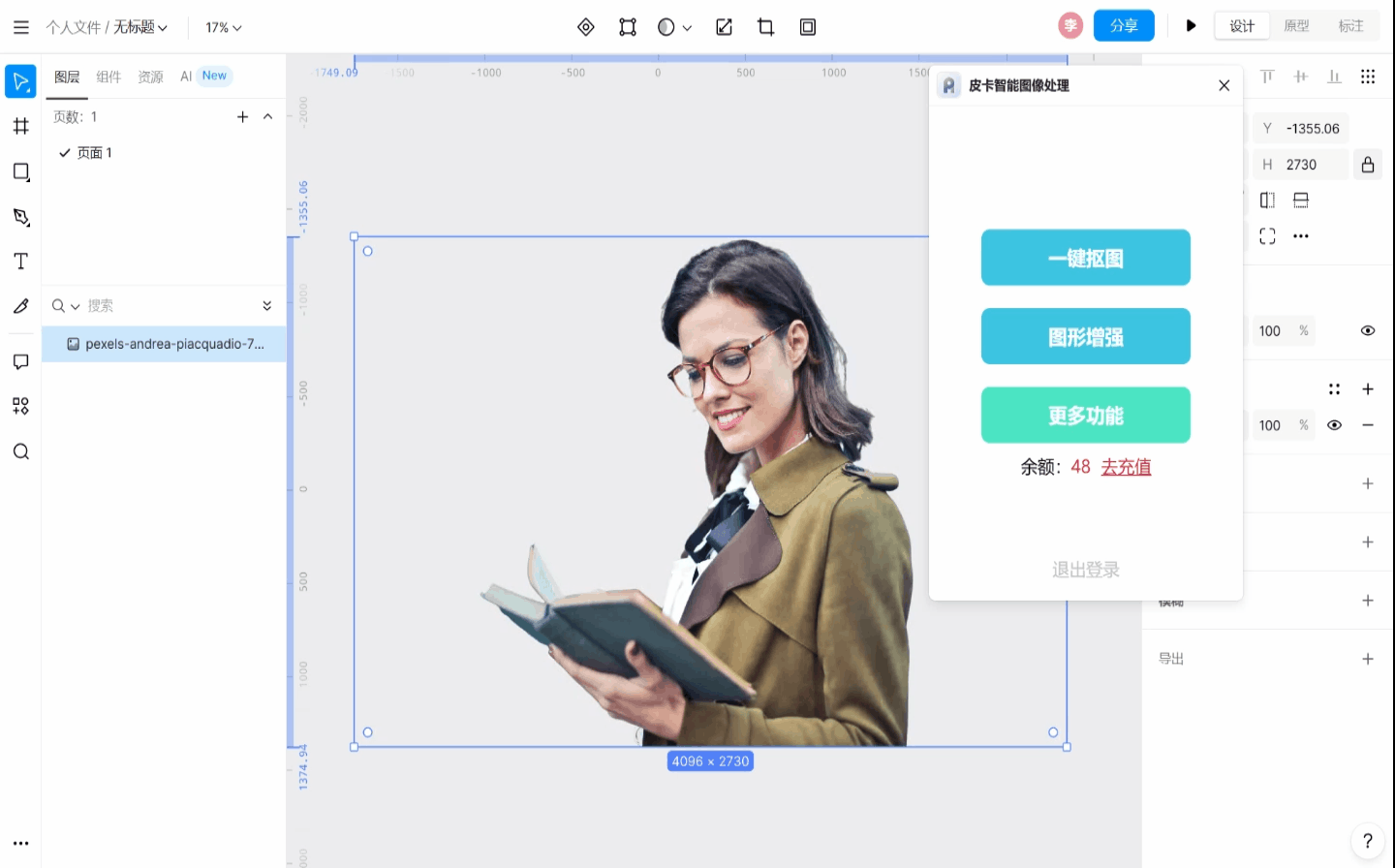
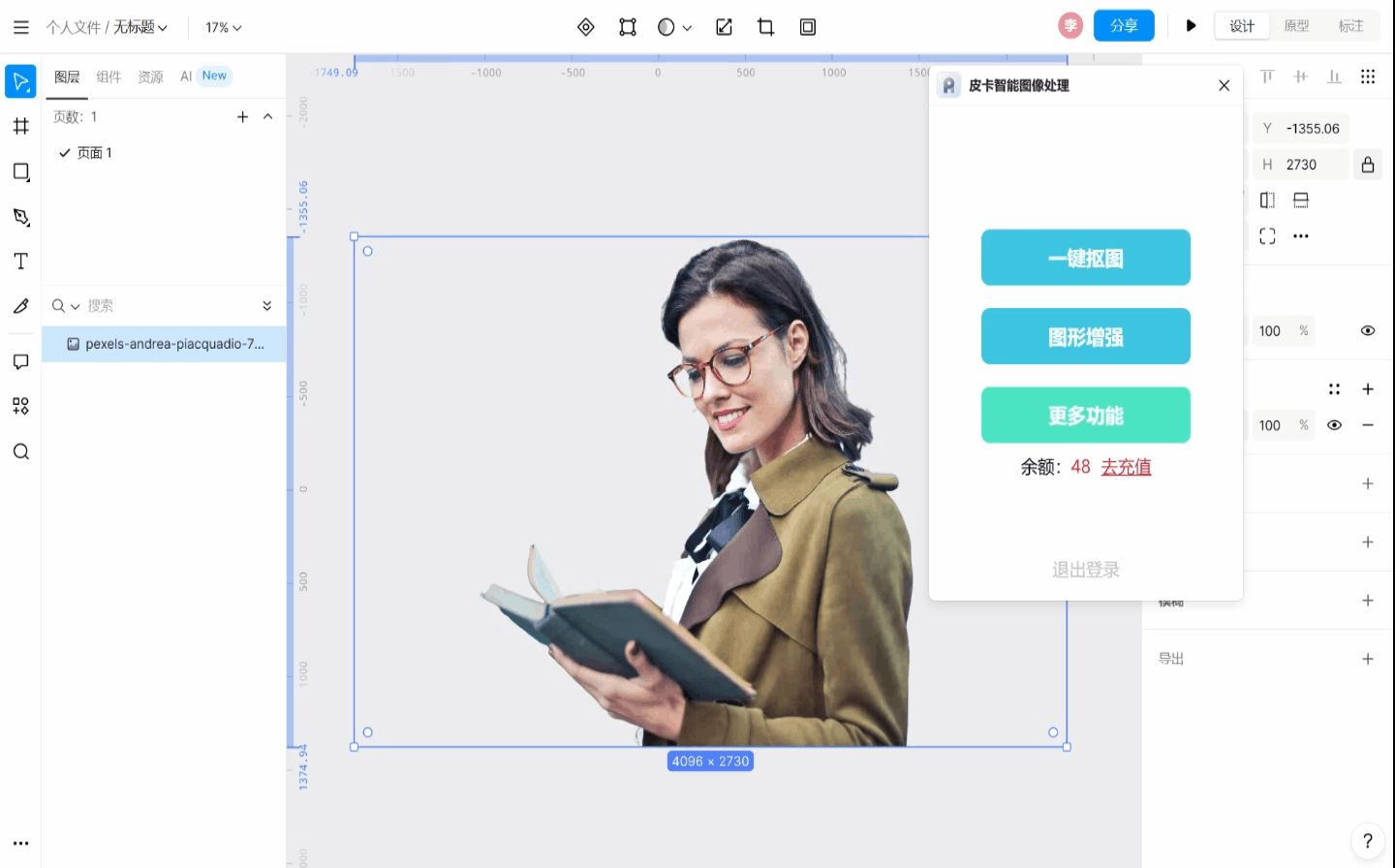
以上就是为大家介绍的通过「即时设计」完成抠图的方法,一共有「智能抠图」「映造抠图」「皮卡智能图像处理」3 种插件可以使用,都是全部免费的,能够很方便的帮助大家完成对图像的抠图处理并进行进一步的保存。此外,「即时设计」也支持用户在工作台对图像进行二次编辑,不管是想要调整大小还是想要添加滤镜、或者填充其他背景,都是非常方便的。因此,推荐大家使用这款功能强大又免费的软件「即时设计」进行抠图。